
Slackワークフローでリモート朝会してみよう
こんにちは、キャスターのCASTER BIZ recruitingでプロダクトマネージャー(PdM)をしているイミーです。
bosyu Advent Calendar 2019の13日目の記事です。
みなさん朝会してますか?
キャスターエンジニアチームはメンバー全員がフルリモートワーク、稼働時間もフレキシブルに働いています。お互いが何をやっているかサクッと把握したいなと思い、Slackワークフローを使った朝会投稿を始めました。
こんな感じで稼働開始時にフォームから「今日何やるか」「伝えたいことはないか」をチャンネルに投稿します。

各自のタイミングで確認し、気になることがあればお互いにコメントしたり、Zoomを繋いだりしてコミュニケーションしてます。
同様のMeeting botサービスGeekbotもありますが、1人あたり3ドル/月の利用料は少し気になる。ということでちょうど先日リリースされたSlackのワークフロービルダーでGeekbot風の朝会フォームを作ってみました。
この記事では朝会用のSlackワークフローの作り方と運用時の注意点をまとめておきます。
Slackワークフローの作り方
1. ワークフロービルダーを開始する
ワークスペースのメニューから「ワークフロービルダー」を選択します。
※ワークフロービルダーは有償版のみ利用できます。無償版の場合表示されません……

2. ワークフローの名前をつける
ワークフローに名前をつけましょう。この名前はワークフロービルダーの一覧で表示されるだけなので、深く考えなくて良いです。

3. ワークフローの開始方法「アクションメニュー」を設定する
ワークフローを開始する方法が3つあります。今回は「アクションメニュー」を使って、メンバーがチャンネル内にあるアクションメニューを選択した時にフローを開始するようにします。

開始方法の種類
1. アクションメニュー
チャンネル上のアクションメニューからワークフローを選択した時に開始。今回はこれを使います。
2. チャンネルの新しいメンバー
メンバーの誰かが特定のチャンネルに参加した時に開始。オンボーディング用の情報共有などに良さそう。
3. 絵文字リアクション
特定の絵文字リアクションをチャンネルに追加した時に開始。盛り上がるために使うくらいしか、、
アクションメニューを追加するチャンネルと短い名前を設定します。この短い名前はメンバーがアクションを利用する時にメニューから選ぶものです。今回はGeekbotから取って「Daily Standup」にしておきます。
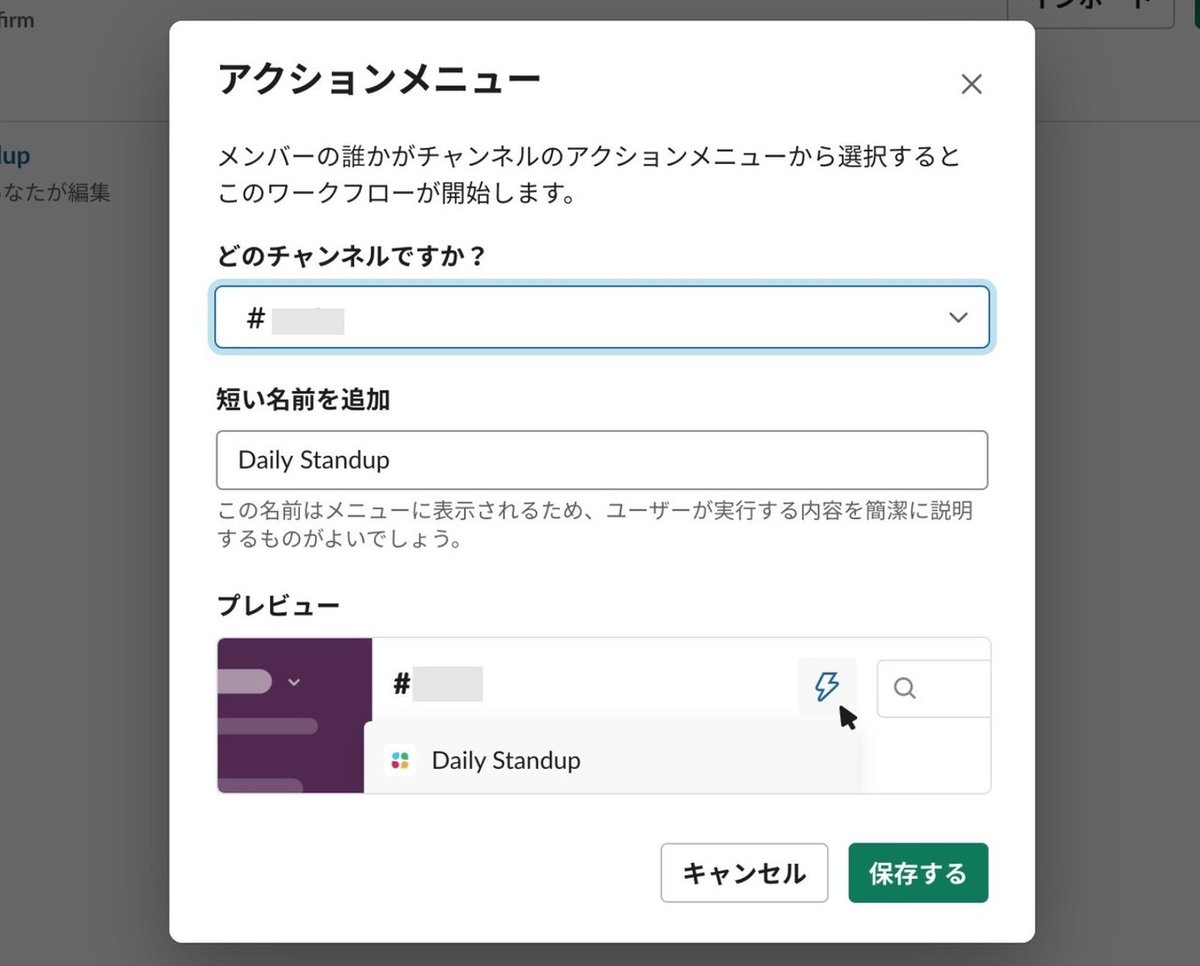
4. フォームを作成する
以下のようにワークフローが作成されます。ここにステップを作成していきましょう。
「ステップを追加」を選択。

「フォームを作成する」を選択。

今回は「今日何する?」「伝えたいことある」の項目が投稿できるフォームを作成します。タイトルを記入後、質問を追加して質問タイプを選択しましょう。

質問をどんどん追加していき、完成です。

5. 公開する
「公開する」を選択することでチャンネルに追加されます。お疲れ様でした!

(オマケ)ワークフローのアイコンを変える
デフォルトアイコンはSlackアイコンなので、愛着が湧くアイコンに変更しておきましょう。各ワークフローの「設定」からアイコンを変更できます。
Slackワークフローの使い方
1. チャンネルでアクションメニューを起動する
ワークフローのアクションメニューを追加するとチャンネル右上に⚡(アクションマーク)が表示されます。⚡をクリックしてアクションメニューから「Daily Standup」を選択します。

2. フォームに回答する
作成したフォームが表示されるので、質問に回答しましょう。

3. チャンネルに投稿される
投稿者のメンション付きでチャンネルに投稿されます!お疲れ様でした!

4. 読む、話す
お互いの投稿を見て気になることがあればどんどん話していきましょう!雑談でも困りごとの相談でもなんでも良いです。
注意点
返信する時はメンションをつけよう

ワークフローはワークフローbotからの投稿になるため、botの投稿に返信しても投稿者にメンションやスレッド返信の通知が飛びません。
返信したい場合はメンションをつけて投稿しましょう。
リマインダーも設定しよう

ワークフローの弱点は「忘れる」です。自発的にアクションメニューを押さないといけないので圧倒的に忘れやすい。
そのためワークフローと一緒にSlackのリマインダーを設定するのがおすすめです。例えば「平日10時にリマインド」であれば、以下の「/remindコマンド)から」で設定できます。
参考:slackのremind機能書き方まとめ(Qiita)
/remind #ABCD 右上の⚡から今日何をするか登録しよう! at 10:00 every weekday
解説
/remind [チャンネル名] [リマインドメッセージ] [リマインドする日時]
(間は半角スペース)これでも忘れてしまうなら他の手段を考えよう……(Geekbotは毎朝DMしてくれるのが魅力的)
まとめ:リモートワークじゃなくても使えるリモート朝会
いつ、どこで働くかが自由になり、様々なワークスタイルのメンバーが一緒に働くことが増えてきました。
今回は「リモート朝会」として紹介しましたが、リモートワークの職場に限らず役に立つシーンがきっとあるはずです。ぜひ使ってみてください。
キャスターからフルリモートワークのテクニックを盗も…… 学ぼうとしているアカウントはこちらです。
bosyu Advent Calendar 2019はまだまだ続きます!
